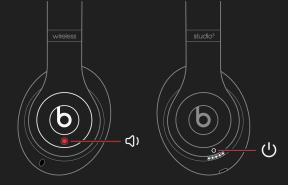Correction: Logitech G435 Lightspeed ne fonctionne pas
Miscellanea / / February 14, 2022
Logitech est toujours connu pour ses accessoires et équipements informatiques extraordinaires depuis des années. Eh bien, c'est la raison pour laquelle chaque fois que nous avons besoin d'accessoires comme un clavier, un casque, une souris, etc., notre premier choix est Logitech.
Cependant, en parlant de leur meilleur casque, le nom qui nous vient à l'esprit est le G435 Lightspeed de Logitech, un casque de jeu sans fil élégant comme une nouvelle voiture de sport, car il est raisonnablement rapide et a une faible latence lien. Mais, en ce moment, ce casque subit de nombreuses critiques car, pour certains utilisateurs, le Logitech G435 Lightspeed ne fonctionne pas du tout.
Il peut y avoir plusieurs causes derrière ce problème, telles qu'une batterie défectueuse, des données de cache, des dommages matériels internes, etc. Mais, devinez quoi? Nous avons quelques astuces simples à l'aide desquelles vous pouvez facilement vous débarrasser de ce problème. Donc, si vous êtes également frustré simplement parce que votre Logitech G435 ne fonctionne pas, alors soyez avec nous jusqu'à la fin.

Contenu des pages
-
Comment réparer Logitech G435 Lightspeed ne fonctionne pas
- Solution 1: éteignez/allumez votre casque
- Correctif 2: Vérifiez les dommages
- Correctif 3: Assurez-vous que la batterie est complètement chargée
- Correctif 4: vérifiez le câble de charge
- Correctif 5: Assurez-vous que les piles ne sont pas endommagées
- Correctif 6: Mettre à jour le pilote audio
- Correctif 7: Contacter l'équipe d'assistance
- Du bureau de l'auteur
Comment réparer Logitech G435 Lightspeed ne fonctionne pas
Il existe plusieurs correctifs disponibles que vous pouvez utiliser pour corriger cette erreur. Mais, vous savez ce que les correctifs que nous avons mentionnés ici dans cet article auront le potentiel de résoudre ce genre de problème ennuyeux. Donc, si vous êtes également dérangé par cette erreur, assurez-vous de suivre les méthodes décrites ci-dessous.
Solution 1: éteignez/allumez votre casque
La première chose que vous devez essayer est d'éteindre le casque, puis de le rallumer. Dans de nombreux cas, nous avons vu et certains utilisateurs ont également signalé qu'après plusieurs tentatives, cette méthode les a aidés à résoudre le problème, et maintenant ils peuvent utiliser le casque sans aucune erreur.
Par conséquent, nous vous suggérons d'essayer ceci; vous pouvez simplement appuyer sur le bouton d'alimentation pendant quelques secondes et vérifier s'il a commencé à fonctionner ou non. Cependant, si vous constatez que le problème ne sera pas résolu même après cela, assurez-vous d'effectuer les autres correctifs mentionnés dans ce guide.
Correctif 2: Vérifiez les dommages
Des dommages apparaissent-ils sur votre casque? Eh bien, il y a des chances qu'en raison de quelques dommages mineurs ou majeurs à votre casque Logitech G435, c'est pourquoi vous rencontrez ce type de problème.
Par conséquent, nous vous suggérons de vérifier soigneusement votre casque et si vous remarquez des dommages dessus, dirigez-vous vers le centre de service le plus proche. Ensuite, dites-leur comment les dommages se produisent sur votre casque et s'il est possible de le réparer, ils le répareront. Sinon, vous devez en acheter un nouveau. Alors, faites-le et faites-nous savoir si vous obtenez de l'aide du service client ou non.
Correctif 3: Assurez-vous que la batterie est complètement chargée
Il est possible que le casque ait un pourcentage de batterie faible, en raison duquel il ne peut pas fonctionner correctement. Vous devez donc vous assurer que la batterie de votre casque est complètement chargée. Dans de nombreux cas, nous avons vu que les utilisateurs obtiennent cette erreur simplement parce que leur appareil fonctionne avec un pourcentage de batterie inférieur.
Annonces
Mais, lorsqu'ils ont chargé leur casque, le problème a été automatiquement résolu. Par conséquent, prenez le câble d'origine de votre casque et chargez-le. Une fois qu'il est complètement chargé, vérifiez s'il commence à fonctionner ou non. Cependant, si cela ne fonctionne pas, alors n'ayez pas peur; suivez simplement les autres méthodes que nous avons mentionnées dans ce guide.
Correctif 4: vérifiez le câble de charge
Avez-vous vérifié si votre câble de charge fonctionne correctement ou non? Oui, il est possible que votre câble de charge présente des dommages ou des coupures ou tout dysfonctionnement en raison duquel votre casque ne peut pas se recharger correctement et finit par obtenir cette erreur.
Il est donc suggéré de vérifier en profondeur votre câble et si vous constatez des coupures ou des dommages sur votre câble, changez-le immédiatement. Assurez-vous également que le port de charge fonctionne correctement ou non, car un port de charge défectueux empêche la plupart du temps votre casque de se charger correctement, ce qui entraîne davantage ce type de problème.
Annonces
Correctif 5: Assurez-vous que les piles ne sont pas endommagées
Il y a de fortes chances que les piles de votre appareil soient défectueuses ou mortes, à cause desquelles vous obtenez cette erreur. Auparavant, nous avons vu de nombreux cas où les utilisateurs trouvaient que leur batterie Logitech G435 était endommagée pour certaines raisons. Vous devez donc vérifier si les piles de votre casque fonctionnent correctement.
Mais comment allez-vous mettre à l'échelle votre batterie, qu'elle soit endommagée ou non? Eh bien, très simple, il vous suffit d'abord de charger complètement vos batteries et après cela, notez combien de temps il reste. Alors, faites-le, puis, si possible, changez les piles et vérifiez si le problème Logitech G435 ne fonctionne pas est résolu ou non.
Correctif 6: Mettre à jour le pilote audio
Si vous utilisez votre casque sur votre PC et constatez qu'il ne fonctionne pas avec votre PC, il est possible que vous obteniez cette erreur en raison d'un pilote audio plus ancien. Nous vous suggérons donc de toujours garder vos pilotes à jour sur votre PC. Par conséquent, vous pouvez mettre à jour votre pilote audio en suivant les instructions ci-dessous :
- Tout d'abord, vous devez cliquer avec le bouton droit sur le menu Démarrer et sélectionner le Gestionnaire de périphériques dans le menu contextuel déroulant.
- Après cela, localisez l'onglet Entrées et sorties audio et cliquez dessus pour développer l'option.
-
Ensuite, assurez-vous de faire un clic droit sur le nom de votre casque et sélectionnez le Mettre à jour le pilote option de la liste.

C'est ça. Maintenant, attendez quelques minutes jusqu'à ce qu'il recherche et installe les mises à jour sur votre PC. Une fois cela fait, vérifiez si votre Logitech G435 a commencé à fonctionner ou non.
Correctif 7: Contacter l'équipe d'assistance
Malheureusement, si aucun des correctifs mentionnés ci-dessus ne fonctionne pour vous, il existe un moyen simple qui pourrait vous aider à résoudre le problème. Oui, vous avez bien deviné! Tout d'abord, vous devez contacter l'équipe d'assistance et leur expliquer le problème. Cependant, selon la façon dont vous les expliquez, vous pouvez obtenir une réponse des fonctionnaires et quelques suggestions sur la façon de corriger cette erreur.
Du bureau de l'auteur
Nous connaissons tous l'héritage de Logitech; par conséquent, il est possible qu'ils examinent ces erreurs et fournissent bientôt des correctifs, mais jusqu'à ce que vous puissiez suivre les correctifs mentionnés ci-dessus. Donc, voilà comment réparer le Logitech G435 lightspeed ne fonctionne pas. Nous espérons que ce guide vous a aidé. Mais, supposons que si vous avez des questions, commentez ci-dessous.